
iPhone Predictive Text, Emoji funktioniert nicht, How-To Fix
Wir lieben SMS! Und mit den Updates für iMessage in iOS in den letzten Jahren macht das Schreiben von SMS noch mehr Spaß und ist immersiv. Wenn also unser Textvorhersagetext oder unsere iPhone-Emoji-Tastatur nicht mehr angezeigt wird oder sich seltsam verhält, brauchen wir eine schnelle Lösung – und wir brauchen sie jetzt!
Wenn Sie allgemeinere Informationen zu iMessage und nicht funktionierenden Nachrichten suchen, lesen Sie diesen Artikel .
Und wenn Sie feststellen, dass Ihre Nachrichten verschwunden sind , lesen Sie diesen ausführlicheren Artikel .
Emoji funktioniert nicht? Video & Anleitung unten.
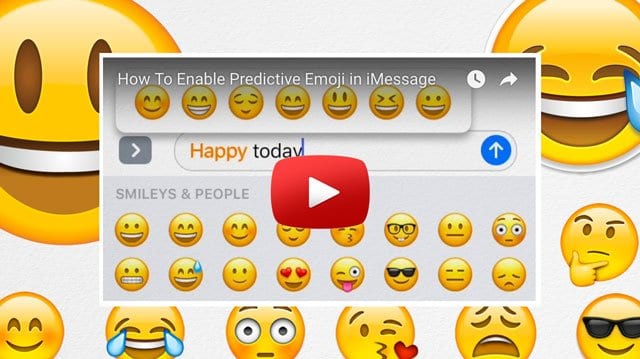
Schnelle Tipps 
Befolgen Sie diese schnellen Tipps, um Texterkennung und Emojis wieder zum Laufen zu bringen
- Schalten Sie die Vorhersageeinstellung aus und dann wieder ein (und möglicherweise auch andere Tastatureinstellungen)
- Setzen Sie das Wörterbuch Ihrer Tastatur zurück
- Überprüfen Sie, ob Emoji als Tastatur hinzugefügt wurde
- Emoji-Tastatur löschen und neu installieren
- Senden Sie eine iMessage mit einer Reihe von Emojis an sich selbst, um prädiktive Emojis zum Laufen zu bringen
Zuerst die Symptome
Bei einigen iFolks verschwinden nach dem Aktualisieren auf die neueste Version von iOS plötzlich die Funktionen zur Vorhersage von Text und zur korrekten Eingabe von Nachrichten und E-Mails.
Bei anderen werden auf ihren iPhones und iPads häufig Rechtschreibfehler angezeigt. Oder die Rechtschreibprüfung scheint nicht mehr zu funktionieren
Einige unserer Leser sehen nicht, dass die Text-Emojis mit Vorhersagetext auftauchen, wenn sie Wörter eingeben, die häufig mit Emojis in Verbindung gebracht werden (Wörter wie Herz, Katze, Auto – Dinge, von denen wir wissen, dass sie korrelierende Emojis haben).
Als nächstes Die Regeln
Für iFolks, die Emojis lieben, beachten Sie, dass prädiktive Emojis nur in Nachrichten verfügbar sind. Diese Funktion ist derzeit nicht für andere Apps verfügbar, einschließlich Notizen, E-Mail und andere.
Stellen Sie sicher, dass Sie zuerst Ihre Nachricht eingeben und dann auf die Emoji-Tastatur tippen.
Ersetzbare Emoji-Wörter werden in Orange angezeigt. Tippen Sie einfach darauf, um ein Wort durch ein Emoji zu ersetzen!
Außerdem funktioniert der Emoji-Ersatz nicht, wenn Sie ein Diktat verwenden, um einen Text einzugeben. Wenn Sie die Diktion verwenden, geben Sie sie manuell ein, um Vorschläge zum Ersetzen von Emojis zu erhalten.
Schließlich die Heilung(en)
Viele unserer iPhone- und iDevice-Probleme lassen sich leicht beheben, indem Sie die Einstellungen für Vorhersagetext und andere Tastatureinstellungen deaktivieren und dann wieder aktivieren.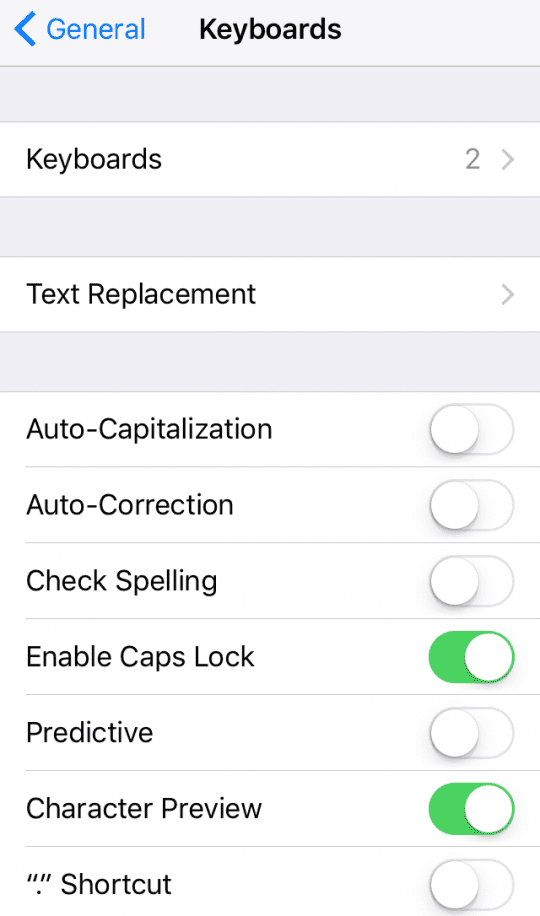
Starten Sie Ihre Tastatureinstellungen neu
- Gehe zu den Einstellungen
- Wählen Sie Allgemein
- Scrollen Sie nach unten und wählen Sie Tastatur
- Schieben Sie diese Einstellungen auf OFF
- Automatische Kapitalisierung
- Autokorrektur
- Überprüfen Sie die Schreibweise
- Verknüpfungen
- Prädiktiv
- Warte ein paar Augenblicke
- Schieben Sie diese Einstellung nun wieder auf ON
- Automatische Kapitalisierung
- Autokorrektur
- Überprüfen Sie die Schreibweise
- Verknüpfungen
- Prädiktiv
Kehren Sie zu Nachrichten oder E-Mail zurück und prüfen Sie, ob Ihre Texterkennung wie erwartet funktioniert.
Wenn Ihr Problem die Rechtschreibprüfung oder die Autokorrektur war, überprüfen Sie, ob diese funktionieren, indem Sie absichtlich Wörter falsch schreiben. Sehen Sie, ob Ihr iPhone diese korrigiert.
Tastaturwörterbuch zurücksetzen
Eine der einfachsten Möglichkeiten, die gelernten Rechtschreibfehler Ihres iPhones oder eines anderen iDevice zu kontrollieren, besteht darin, das Wörterbuch Ihrer Tastatur zurückzusetzen.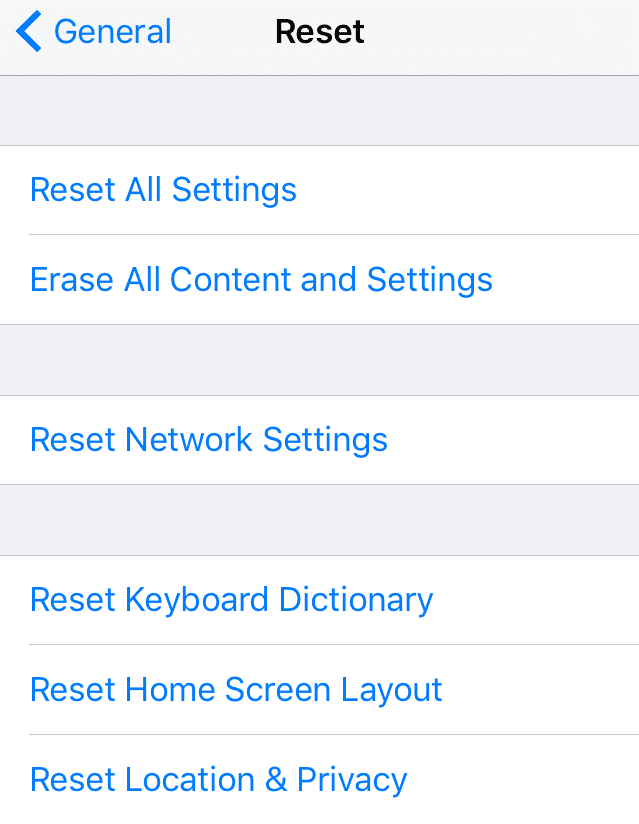
So setzen Sie Ihr Wörterbuch zurück
- Gehe zu den Einstellungen
- Wählen Sie Allgemein
- Gehen Sie zum Zurücksetzen
- Wählen Sie Tastaturwörterbuch zurücksetzen
Beachten Sie, dass Sie beim Zurücksetzen Ihrer Tastatur alle Wörter entfernen, die Sie dem Benutzerwörterbuch Ihres iDevice hinzugefügt haben.
Wenn Sie Ihr iPhone normal verwenden, fügen Sie Wörter zum Tastaturwörterbuch hinzu, indem Sie Wörter ablehnen, die Ihr iDevice während der Eingabe vorschlägt.
Im Laufe der Zeit sammelt Ihr iDevice möglicherweise viele Wörter an, einschließlich Wörter, die Sie häufig falsch schreiben. Wenn Sie auf ein Wort tippen, um die Autokorrektur Ihres iPhones abzulehnen, fügen Sie Ihr Wort zu Ihrem Benutzerwörterbuch hinzu.
Das Zurücksetzen des Tastaturwörterbuchs löscht also alle Wörter, die Sie hinzugefügt haben – sowohl die gewünschten als auch die nicht benötigten.
Hat Ihr iPhone oder iPad Rechtschreibfehler gelernt?
Wenn Ihr iPhone oder ein anderes iDevice nur einige Ihrer häufig falsch geschriebenen Wörter gelernt hat, gibt es eine schnelle Möglichkeit, Ihr iPhone dazu zu bringen, diese zu „vergessen“.
- Gehe zu den Einstellungen
- Wählen Sie Allgemein
- Tippen Sie auf Tastatur
- Wählen Sie Textersetzung
- Tippen Sie auf das „+“-Zeichen
- Fügen Sie das falsch geschriebene Wort in das Phrasenfeld ein
- Fügen Sie das richtig geschriebene Wort in das Verknüpfungsfeld ein

Textersetzung
Diese Funktion ist auch eine große Zeitersparnis.
Erstellen Sie Verknüpfungen für häufig verwendete Ausdrücke.
Nach der Erstellung erweitert sich die Verknüpfung automatisch zu dem von Ihnen eingegebenen Wort oder Satz. Ziemlich nützlich!
So erstellen Sie Verknüpfungen für gängige Ausdrücke
- Gehe zu den Einstellungen
- Wählen Sie Allgemein
- Tippen Sie auf Tastatur
- Wählen Sie Textersetzung
- Tippen Sie auf das „+“-Zeichen
- Fügen Sie Ihre Phrase oder Ihr Wort in das Phrasenfeld ein
- Fügen Sie Ihre einfache Textalternative im Shortcut-Feld hinzu
- keine Leerzeichen erlaubt, es muss eine konstante Zeichenkette sein
Ich habe zum Beispiel die Abkürzung „2t“ für meinen Lieblingssatz „Los geht's!“ erstellt.
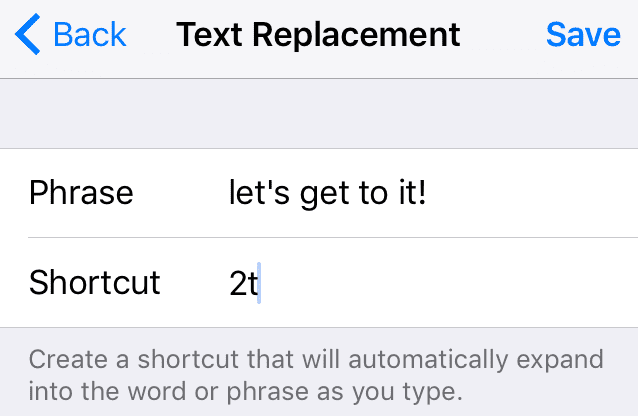
Alles über Ihre iPhone Emoji-Tastatur
Wenn Ihre iPhone-Emoji-Tastatur nicht für Sie angezeigt wird oder bei Wörtern angezeigt wird, die mit Emojis verknüpft sind, überprüfen Sie, ob Sie eine Emoji-Tastatur installiert haben .
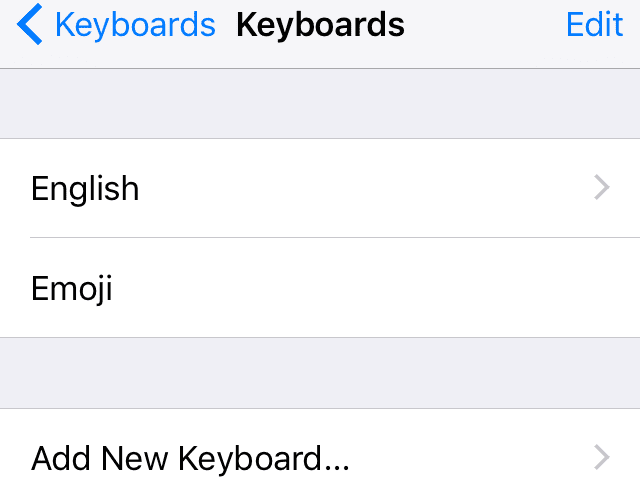
Fügen Sie Ihre iPhone-Emoji-Tastatur hinzu
- Gehe zu den Einstellungen
- Wählen Sie Allgemein
- Wählen Sie Tastatur
- Scrollen Sie nach oben und wählen Sie Tastaturen
- Überprüfen Sie, ob Emoji als Tastatur aufgeführt ist
- Wenn nicht, wählen Sie Neue Tastatur hinzufügen und dann Emoji
- Zurück zu Einstellungen > Allgemein > Tastatur
- Stellen Sie sicher, dass die Vorhersage aktiviert ist
- Wenn nicht, schalten Sie Vorhersage ein
Auf Ihrem iPhone und Ihren iDevices muss die Emoji-Tastatur in Ihre Tastaturliste heruntergeladen werden, um Emoji-Optionen bereitzustellen. Überprüfen Sie, ob Emojis jetzt in Nachrichten angezeigt werden.
Testen Sie, ob Ihre iPhone-Emoji-Tastatur jetzt funktioniert
- Nachrichten öffnen
- Tippen Sie auf die Person, der Sie eine SMS senden möchten
- Geben Sie eine Nachricht wie gewohnt ein, drücken Sie jedoch nicht auf den Sendepfeil
- Tippen Sie lange auf das Globus-Symbol oder das Smiley-Symbol, um Ihre Liste der installierten Tastaturen anzuzeigen , und wählen Sie Emoji
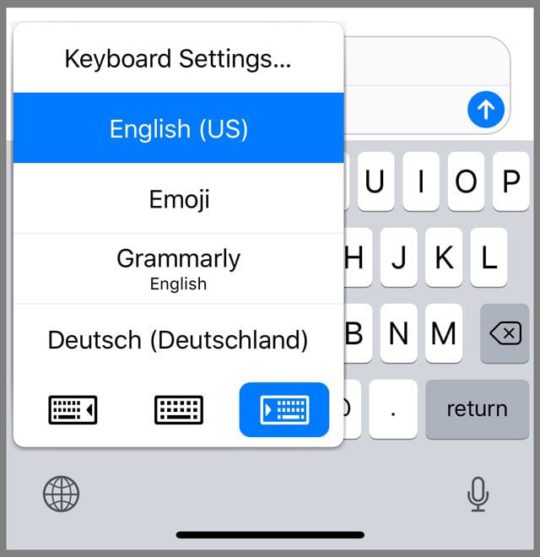
- Tippen Sie direkt in Ihrer Textnachricht auf ein orange markiertes Wort, um es in ein Emoji zu verwandeln
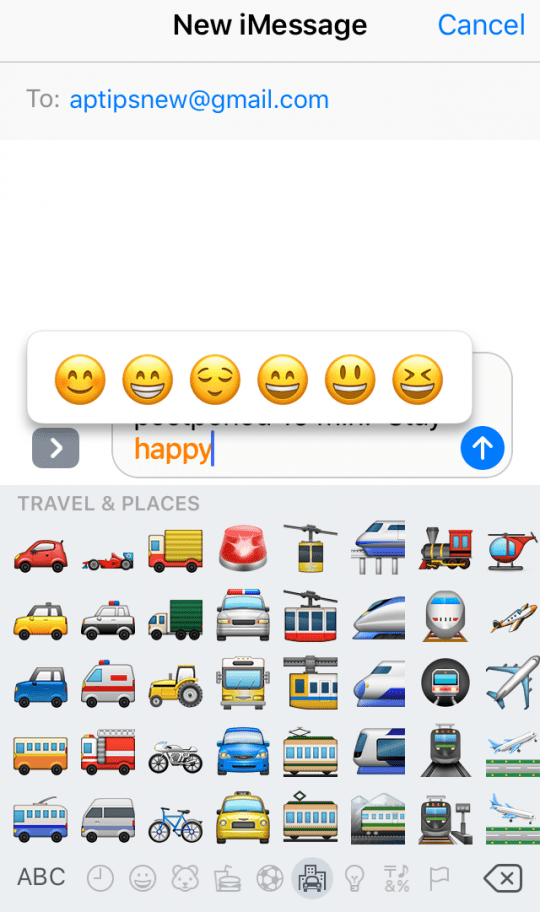
- Wenn keine hervorgehobenen Wörter angezeigt werden, gibt es in Ihrer Nachricht keine potenziellen Emoji-Ersatzmöglichkeiten
- Tippe auf den Sendepfeil, wenn du fertig bist
Beachten Sie, dass einige Emojis mehrere potenzielle Schlüsselwörter haben.
Für diese wird ein Popup-Fenster angezeigt, in dem Sie das jeweilige Emoji auswählen können, das Sie verwenden möchten.
Zum Beispiel hat das Wort „glücklich“ mehrere Optionen, also wähle einfach das Emoji, das dich am besten repräsentiert!
Wenn Emoji immer noch nicht angezeigt werden
- Gehe zu den Einstellungen
- Wählen Sie Allgemein
- Wählen Sie Tastatur
- Scrollen Sie nach oben und wählen Sie Tastaturen
- Wenn die Emoji-Tastatur aufgeführt ist, wählen Sie Bearbeiten in der rechten oberen Ecke
- Löschen Sie die Emoji-Tastatur
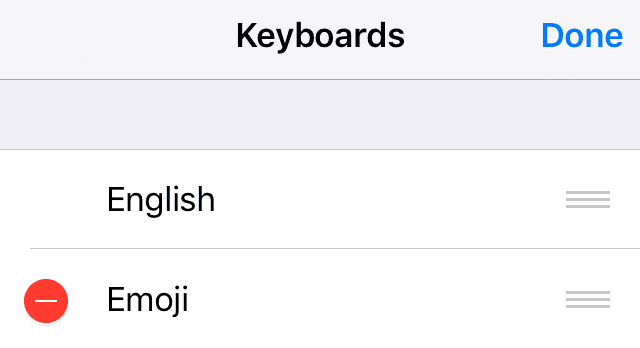
- Starten Sie Ihr iPhone oder iDevice neu
- Halten Sie sowohl die Sleep/Wake- als auch die Home-Taste 10 Sekunden lang gedrückt, bis Sie das Apple-Logo sehen
- Zurück zu Einstellungen > Allgemein > Tastatur > Tastaturen
- Wählen Sie Neue Tastatur hinzufügen und wählen Sie Emoji
Wenn Ihre iPhone-Emoji-Tastatur weiterhin nicht angezeigt wird
Okay, hier ist eine seltsame Lösung, aber unsere Leser berichten, dass sie funktioniert. Wechseln Sie in Nachrichten zu Ihrer Emoji-Tastatur und senden Sie in wenigen Nachrichten jede Menge Emojis an sich selbst.
Wechseln Sie dann zurück zur englischen Tastatur, und die Textvorhersage beginnt zu arbeiten! Ich weiß nicht, warum das funktioniert, aber es funktioniert – gehen Sie. Wenn Sie einen Einblick haben, teilen Sie uns dies bitte in den Kommentaren mit. Vielen Dank!
Schneller Emoji-Tastaturtipp
Ein einfacher Weg, um zum Vorhersage-Schieberegler zu gelangen, besteht darin, das Smiley-Symbol oder das Globus-Symbol neben der Leertaste zu drücken und lange zu halten. Ein Schnellmenü mit Optionen zum Ein- und Ausschalten von Verknüpfungen und Vorhersage wird angezeigt.
Es ist auch der einfachste Weg, zwischen mehreren Tastaturen wie Englisch und Emoji zu wechseln. Um Predictive oder Shortcuts ein- oder auszuschalten, schalten Sie es einfach aus und ein und prüfen Sie, ob dies Ihr(e) Problem(e) behebt.
Haben Sie sich jemals gefragt, wie Ihr gesendetes Emoji auf Android und anderen Telefonen (außer iPhone) aussieht?
Wir leben in einer SMS-Welt – heutzutage schreibt fast jeder von jung bis alt. Wir leben auch in einer Welt mit mehreren Plattformen, in der iPhones, Androids, Windows und einige seltene andere Telefone blitzschnell zurücksenden.
Wenn Sie jemals jemandem in der Nähe mit einem anderen Telefontyp eine SMS geschickt haben (sagen Sie Ihr iPhone zu ihrem Samsung Android), ist Ihnen aufgefallen, dass das Emoji, das er erhalten hat, nicht genau dem Emoji entspricht, das Sie gesendet haben?
Emoji sehen je nach Gerät, Hersteller und natürlich Betriebssystem etwas anders aus.
Probieren Sie es aus, senden Sie ein Emoji an einen Freund oder ein Familienmitglied mit einer anderen Telefonmarke oder einem anderen Betriebssystem. Und schau mal. Welchen Unterschied sehen Sie zwischen dem gesendeten und dem empfangenen Emoji?
Emoji sind variabel (etwas)
Woher wissen Sie also, ob das Emoji, das Sie senden, für Ihre Textempfänger gleich oder völlig anders aussieht?
Es gibt keine Antwort. Es hängt alles davon ab, welches Gerät und welche Messaging-Plattform der Empfänger verwendet und welche Emoji-Schriftarten auf seinen Telefonen verwendet werden.
Aber keine Sorge, Emoji-Variationen sind normalerweise ziemlich klein – eher wie Interpretationen als direkt anders. Es ist also unwahrscheinlich, dass Ihr Emoji ganz anders aussieht als bei Ihren Samsung-Freunden. Vielmehr sehen Ihre Emojis etwas anders aus.
Ob Sie es glauben oder nicht, es gibt eine Organisation, die Emojis standardisiert. Es heißt Unicode Consortium und ist eine gemeinnützige Organisation in Mountain View, Kalifornien.
Diese Gruppe genehmigt alle Emojis, einschließlich aller neuen Emojis. Und sie schreiben vor, dass die Designer für jedes neue Emoji die gleiche Emoji-Kernform auf allen Plattformen beibehalten müssen .
Für uns bedeutet das, dass Messaging-Apps und Smartphone-Hersteller eine gewisse Flexibilität bei der Gestaltung von Emojis haben. Aber der Kerninhalt und die Form müssen für alle Gerätetypen und Marken gleich sein.
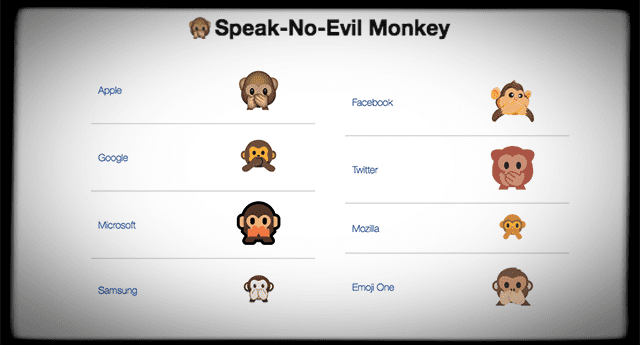
Quelle: Emojipedia
Der Unterschied ist gut und macht Spaß!
Es macht Spaß, Emoji-„Notizen“ mit Ihren Freunden und Ihrer Familie zu vergleichen und die Unterschiede zu bemerken!
Sie können sogar ein Spiel daraus machen und Punkte dafür sammeln, wer die Variationen für ein bestimmtes Emoji auf einem iPhone im Vergleich zu einem Galaxy beobachtet. Und dies ist nicht auf Telefonhersteller beschränkt.
Twitter, Mozilla, Facebook, Snapchat und Instagram haben alle ihre eigenen Emoji-Sprachschriften.
Die wichtigsten Emoji-Schriftartenhersteller
- Apple-Emoji, wie es unter iOS, macOS und der iMessage-App verwendet wird. WhatsApp verwendet auch die Emoji-Schriftart von Apple
- Google für Android-Oberflächen, Google Messages App, Google Hangouts und Gmail
- Emoji One für Web-Apps wie Slack, Campfire und andere Gruppenchats
- Samsung für Geräte mit Samsungs TouchWiz-Skin
- Facebook für Facebook und Facebook-Nachrichten.
- LG auf allen LG-Geräten verwendet
- Microsoft für Windows, Microsoft Surface und Windows Phones
Schauen Sie sich Emojipedia an, um die Unterschiede zu sehen.
Wir waren zugegebenermaßen von einigen dieser Variationen überrascht!
Das Unicode-Konsortium verfügt auch über eine Reihe von Emoji-Diagrammen , die die verschiedenen Eigenschaften der Emoji-Zeichen verschiedener Hersteller in Unicode veranschaulichen.
Schauen Sie sich sogar die neuesten Emojis an, die in den nächsten Monaten mit ihren Emoji-Kandidaten-Charts erscheinen. Sehen Sie, was in der Emoji-Pipeline steckt! Wer hätte gedacht, dass so viel Arbeit in die Entwicklung und Pflege von Emojis gesteckt wurde?
Verpacken!
SMS in iOS 10+ ist so viel besser als frühere iOS-Generationen.
Unsere iPhones und andere iDevices holen mit dem Rest der Welt auf und schaffen ein wirklich immersives Messaging-Erlebnis voller Animationen, Emojis, Fotos und sogar Spezialeffekten.
Es stinkt also, wenn unsere iPhone-Emoji-Tastatur nicht angezeigt wird, wenn unsere Texte voller Rechtschreibfehler sind oder wenn unsere Texterkennung nicht funktioniert.